Apple được biết đến là một trong những hãng công nghệ hàng đầu về quyền riêng tư. Tuy nhiên, không phải tất cả các cài đặt mặc định trên iPhone của bạn đều được thiết lập tối ưu nhất cho bảo mật cá nhân. Một số tùy chọn ưu tiên sự tiện lợi hơn là tính an toàn, trong khi những tùy chọn khác có thể khiến bạn chia sẻ nhiều thông tin hơn mức mong muốn. Để thực sự làm chủ dữ liệu của mình và nâng cao mức độ riêng tư, đã đến lúc chúng ta cần xem xét và điều chỉnh những cài đặt quan trọng trên iPhone.
Với vai trò là một chuyên gia tại thuthuatmobile.net, chúng tôi hiểu rằng việc bảo vệ thông tin cá nhân trên thiết bị di động là cực kỳ quan trọng trong kỷ nguyên số. Bài viết này sẽ cung cấp cho bạn 9 tùy chỉnh cần thiết, giúp bạn kiểm soát chặt chẽ hơn quyền riêng tư và tăng cường bảo mật cho chiếc iPhone của mình, đảm bảo trải nghiệm sử dụng an toàn và yên tâm hơn.
1. Ngăn Apple Thu Thập Dữ Liệu Chẩn Đoán
Giống như hầu hết các nhà sản xuất phần cứng, Apple thu thập dữ liệu chẩn đoán và sử dụng từ iPhone của bạn. Dữ liệu này có thể bao gồm báo cáo sự cố ứng dụng, hiệu suất của một số tính năng nhất định, và các mẫu hình chung về cách bạn tương tác với thiết bị. Mục đích là để giúp Apple liên tục cải thiện hệ điều hành iOS. Tuy nhiên, nếu bạn không cảm thấy thoải mái với việc điện thoại của mình âm thầm gửi những thông tin này về cho Apple, bạn có thể dễ dàng tắt chúng.
Để thực hiện, hãy truy cập Cài đặt (Settings) > Quyền riêng tư & Bảo mật (Privacy & Security) > Phân tích & Cải tiến (Analytics & Improvements). Tại đây, bạn sẽ thấy nhiều tùy chọn bật/tắt. Hãy tắt mục Chia sẻ Phân tích iPhone (Share iPhone Analytics) để ngăn thiết bị của bạn gửi dữ liệu này đến Apple.
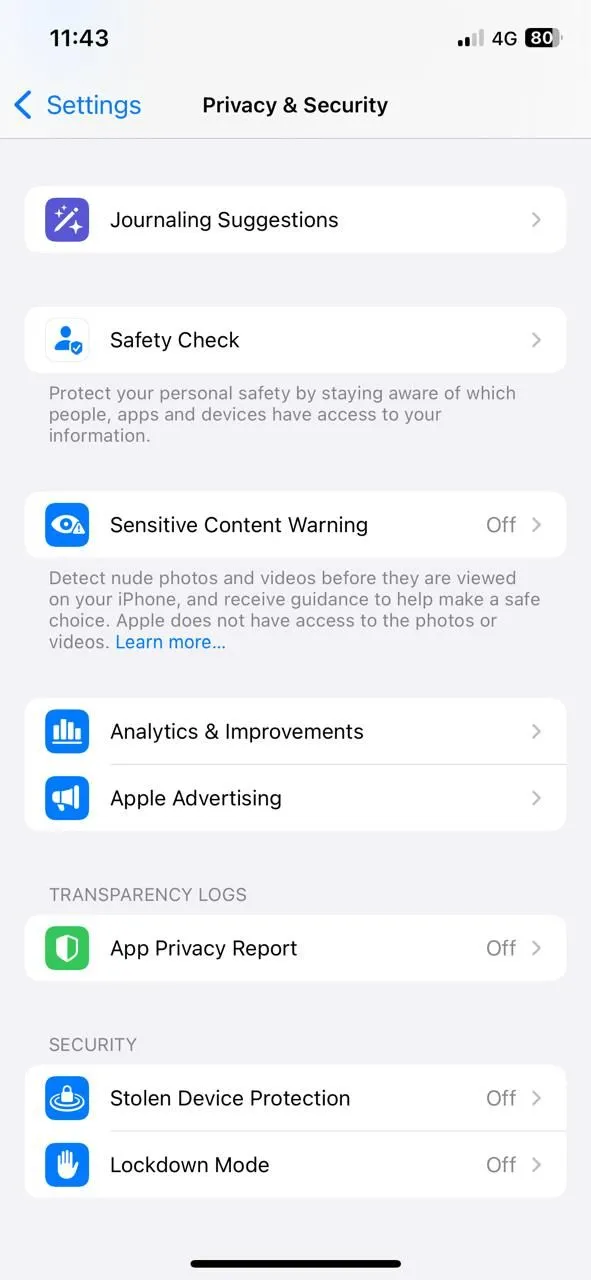 Cài đặt quyền riêng tư và bảo mật trên iPhone với tùy chọn Analytics & Improvements được chọn
Cài đặt quyền riêng tư và bảo mật trên iPhone với tùy chọn Analytics & Improvements được chọn
Ngoài ra, bạn cũng nên tắt Cải thiện Siri & Đọc chính tả (Improve Siri & Dictation) để ngăn Apple lưu trữ các bản ghi âm tương tác giọng nói của bạn. Cuối cùng, hãy vô hiệu hóa Chia sẻ Phân tích iCloud (Share iCloud Analytics) để giữ hoạt động iCloud của bạn riêng tư hơn. Những thay đổi này hoàn toàn không ảnh hưởng đến cách hoạt động của iPhone, do đó không có bất kỳ rủi ro nào.
2. Bật Bảo Vệ Quyền Riêng Tư Thư Điện Tử
Bạn có thể không suy nghĩ nhiều trước khi mở một email. Nhưng điều bạn có thể chưa nhận ra là nhiều email chứa các pixel theo dõi ẩn (tracking pixels) cho phép người gửi biết khi nào và ở đâu bạn đã mở email của họ. Đây là một chiến thuật phổ biến của cả nhà tiếp thị và người gửi thư rác.
Rất may, Apple cung cấp một tính năng bảo vệ quyền riêng tư để chặn các pixel theo dõi này, được gọi là Bảo vệ Quyền riêng tư Thư (Mail Privacy Protection). Khi được bật, tính năng này sẽ ẩn địa chỉ IP của bạn và ngăn người gửi biết liệu bạn đã mở email của họ hay chưa, cũng như thời điểm mở. Nó thực hiện điều này bằng cách tải nội dung email từ xa thông qua các máy chủ của Apple, thay vì trực tiếp trên thiết bị của bạn.
Để kích hoạt tính năng này, hãy mở Cài đặt (Settings) > Thư (Mail) > Bảo vệ Quyền riêng tư (Privacy Protection) và bật tùy chọn Bảo vệ Hoạt động Thư (Protect Mail Activity). Lưu ý rằng tính năng này sẽ không ngăn chặn việc theo dõi nếu bạn nhấn vào một liên kết bên trong email, vì vậy nếu có điều gì đó đáng ngờ, hãy tin vào trực giác và đừng nhấn vào.
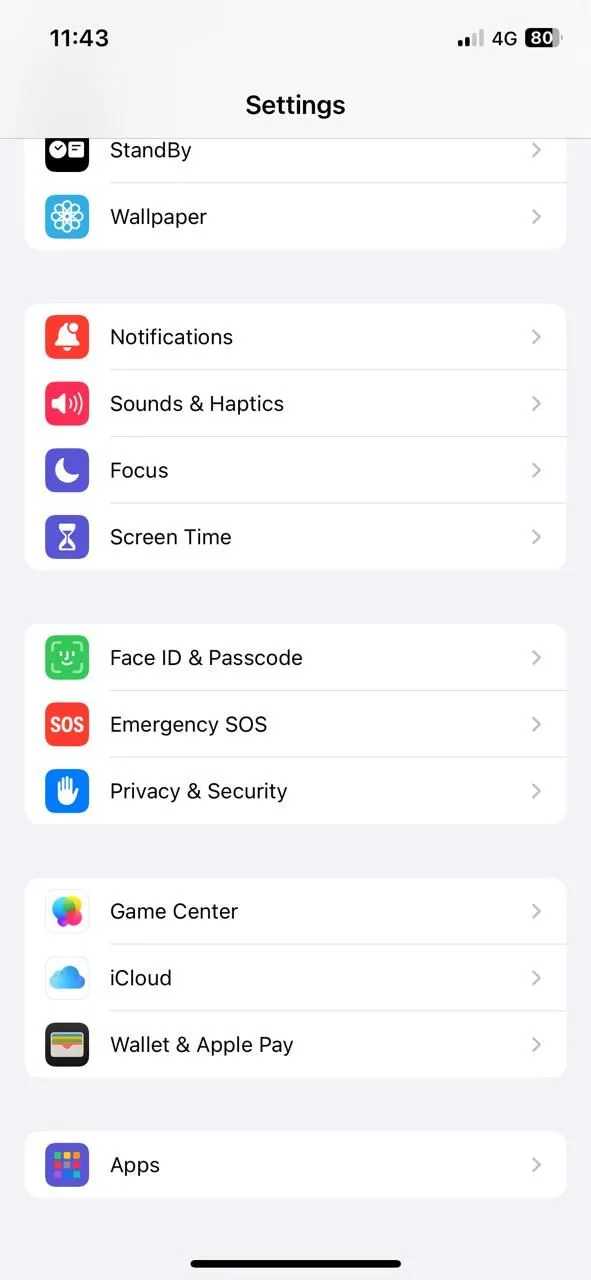 Màn hình cài đặt ứng dụng Thư trên iPhone hiển thị mục Bảo vệ Quyền riêng tư
Màn hình cài đặt ứng dụng Thư trên iPhone hiển thị mục Bảo vệ Quyền riêng tư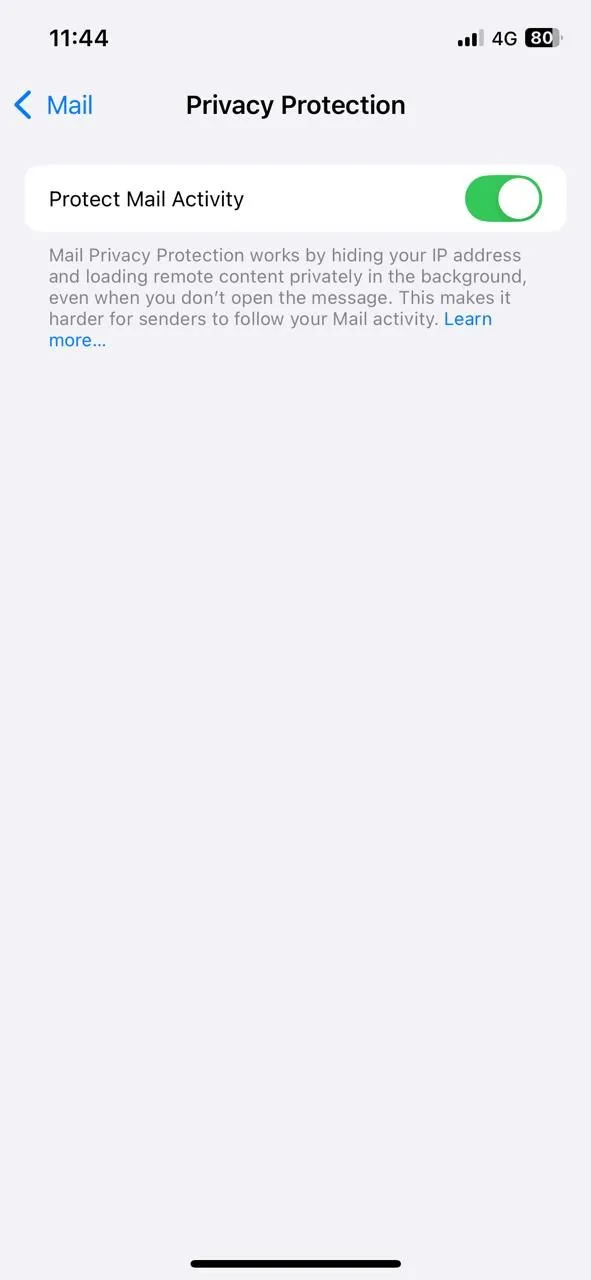 Tùy chọn Bảo vệ Hoạt động Thư trên iPhone được bật để ẩn địa chỉ IP
Tùy chọn Bảo vệ Hoạt động Thư trên iPhone được bật để ẩn địa chỉ IP
3. Ẩn Xem Trước Thông Báo Trên Màn Hình Khóa
Ngay cả khi iPhone của bạn đang khóa, nó vẫn có thể tiết lộ nhiều thông tin hơn bạn nghĩ. Theo mặc định, iPhone hiển thị tin nhắn, email và tất cả các cảnh báo khác ngay trên Màn hình khóa. Hơn nữa, màn hình của bạn sẽ sáng lên với mỗi thông báo mới, điều này có thể thu hút sự chú ý của bất kỳ ai ở gần.
Để giữ những thông tin đó riêng tư, hãy đi tới Cài đặt (Settings) > Thông báo (Notifications) > Hiển thị Bản xem trước (Show Previews) và chọn Khi được mở khóa (When Unlocked) hoặc Không bao giờ (Never). Bằng cách này, nội dung của bạn chỉ hiển thị khi điện thoại thực sự nằm trong tay bạn. Nếu bạn không muốn áp dụng điều này cho tất cả các ứng dụng, bạn cũng có thể điều chỉnh cài đặt thông báo iPhone cho các ứng dụng cụ thể như WhatsApp hoặc Tin nhắn.
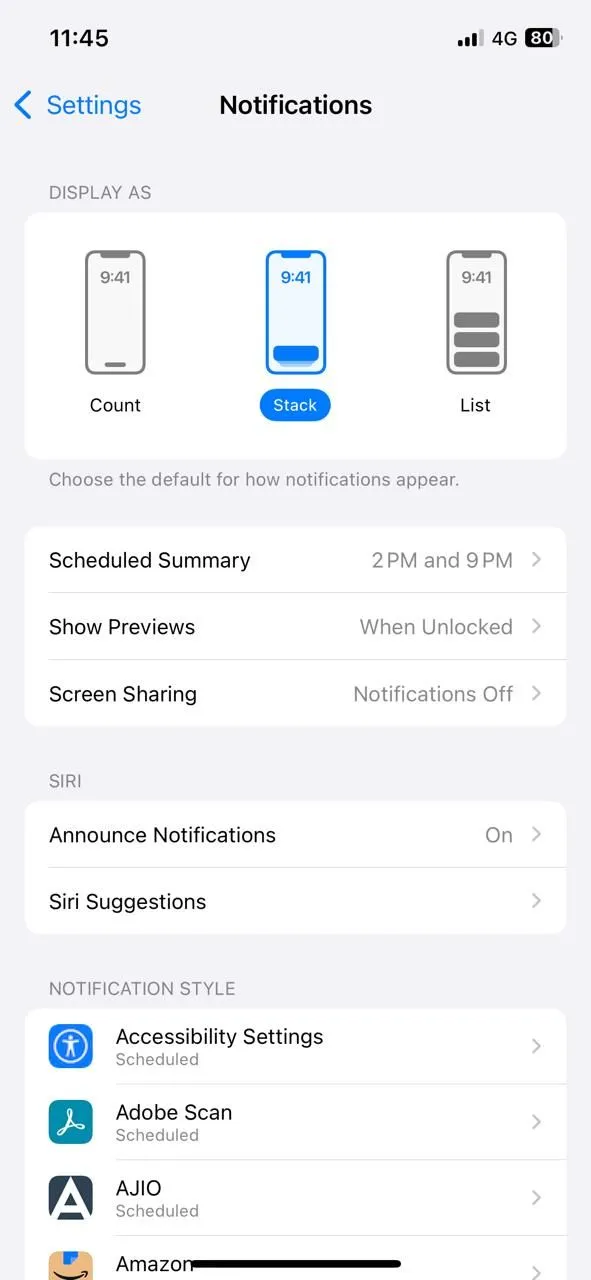 Cài đặt thông báo trên iPhone, hiển thị tùy chọn Hiển thị Bản xem trước
Cài đặt thông báo trên iPhone, hiển thị tùy chọn Hiển thị Bản xem trước
4. Kích Hoạt Cập Nhật Ứng Dụng Và Phần Mềm Tự Động
Apple thường xuyên phát hành các bản cập nhật để khắc phục các vấn đề bảo mật, sửa lỗi và đôi khi giới thiệu các tính năng quyền riêng tư mới mà không quá phô trương. Điều tương tự cũng xảy ra với các ứng dụng – nhiều bản cập nhật bao gồm các cải tiến thầm lặng giúp bảo vệ dữ liệu của bạn. Nếu không bật cập nhật tự động, bạn có thể bỏ lỡ các cải tiến bảo mật và quyền riêng tư quan trọng trong nhiều ngày, thậm chí nhiều tuần.
Để bật tính năng này, hãy đi tới Cài đặt (Settings) > Cài đặt chung (General) > Cập nhật phần mềm (Software Update) > Tự động cập nhật (Automatic Updates). Sau đó, quay lại màn hình Cài đặt chính, đi tới App Store > Cập nhật ứng dụng (App Updates) và chọn Bật (On). Việc này chỉ mất vài phút, và bạn sẽ yên tâm rằng iPhone của mình đang chạy các phiên bản bảo mật và riêng tư nhất của mọi thứ bạn sử dụng.
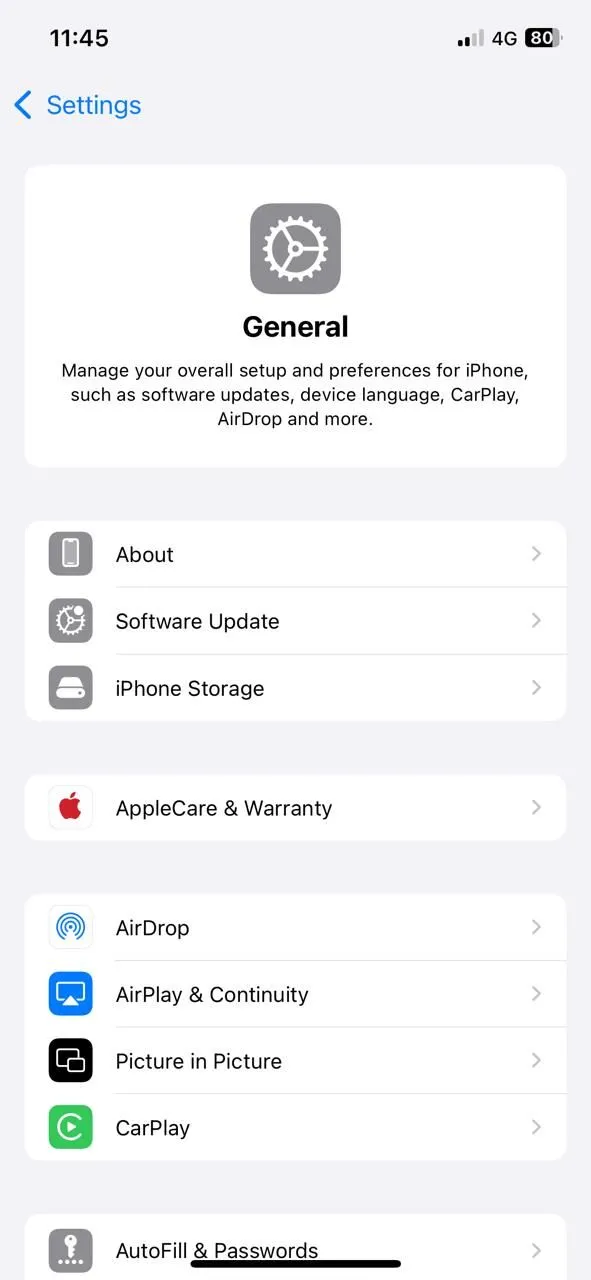 Menu Cài đặt chung trên iPhone, có mục Cập nhật phần mềm
Menu Cài đặt chung trên iPhone, có mục Cập nhật phần mềm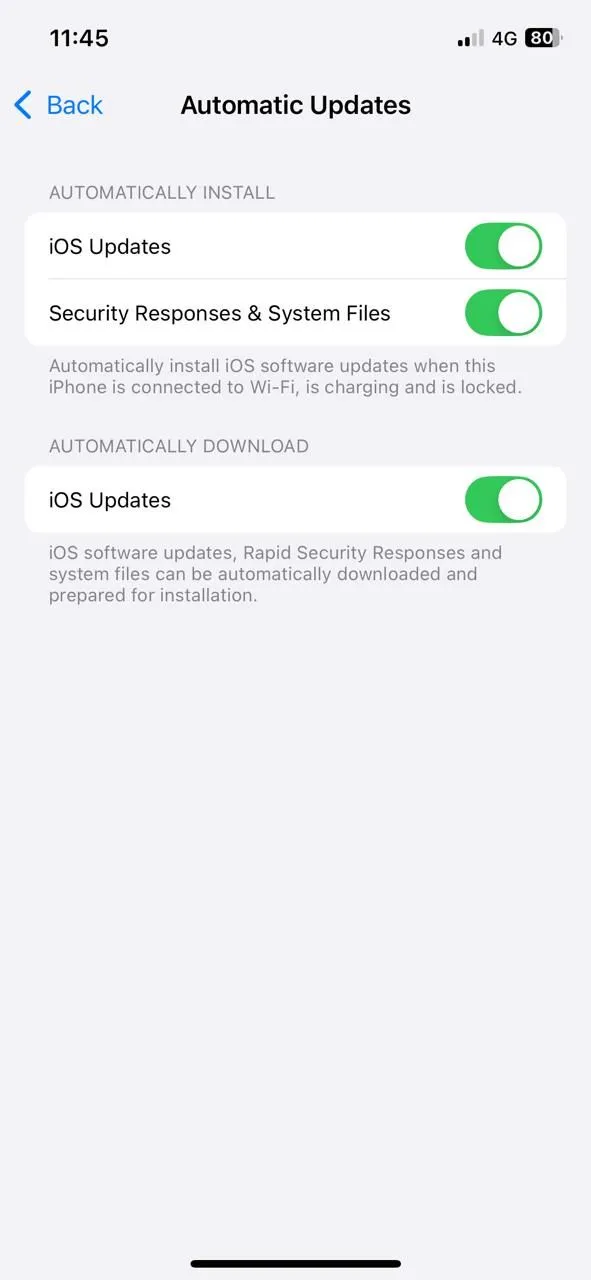 Menu cài đặt Cập nhật phần mềm trên iPhone với tùy chọn Tự động cập nhật
Menu cài đặt Cập nhật phần mềm trên iPhone với tùy chọn Tự động cập nhật
5. Tắt Theo Dõi Quảng Cáo Cá Nhân Hóa
Nếu bạn từng cảm thấy chiếc điện thoại của mình quá giỏi trong việc đoán xem bạn đang nghĩ gì, thì việc theo dõi quảng cáo có thể là lý do. Nhiều ứng dụng theo dõi hoạt động của bạn để tạo một hồ sơ chi tiết và hiển thị cho bạn những quảng cáo có vẻ quá cụ thể. Tin tốt là iPhone của bạn cho phép bạn tắt điều đó.
Bắt đầu bằng cách đi tới Cài đặt (Settings) > Quyền riêng tư & Bảo mật (Privacy & Security) > Theo dõi (Tracking). Tại đây, bạn sẽ thấy một tùy chọn có tên Cho phép Ứng dụng Yêu cầu Theo dõi (Allow Apps to Request to Track). Nếu nó được bật, các ứng dụng có thể yêu cầu quyền theo dõi hoạt động của bạn trên các ứng dụng và trang web của các công ty khác. Nếu bạn không muốn điều đó, chỉ cần tắt công tắc này và tất cả các yêu cầu như vậy sẽ bị từ chối.
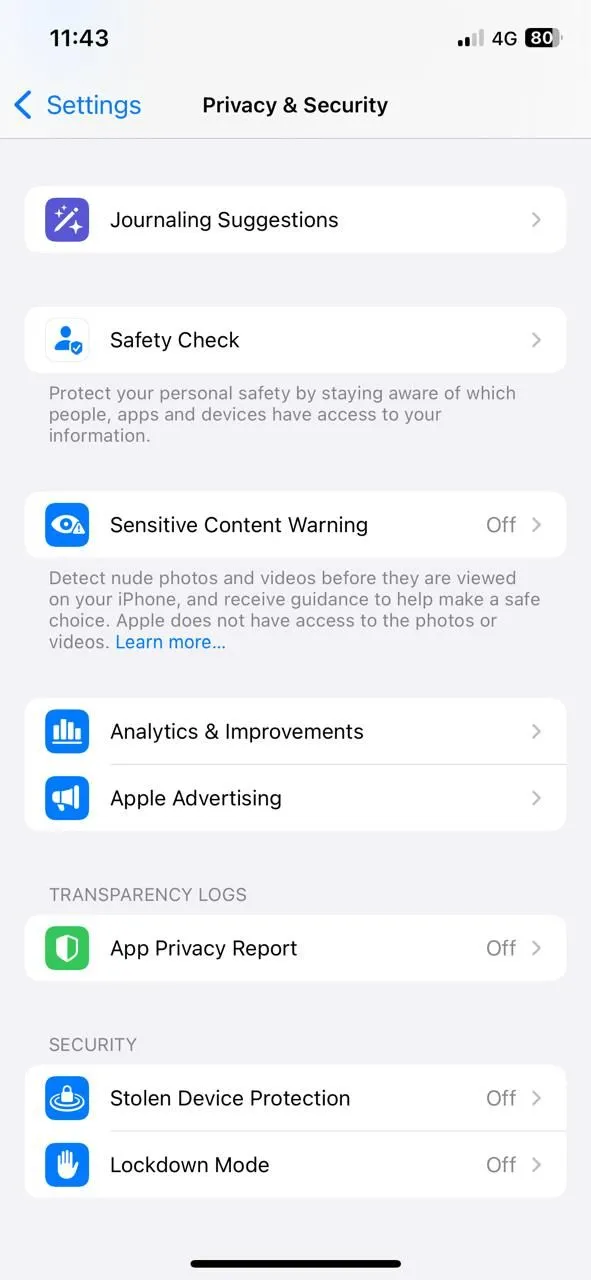 Cài đặt quyền riêng tư và bảo mật trên iPhone với tùy chọn Analytics & Improvements được chọn
Cài đặt quyền riêng tư và bảo mật trên iPhone với tùy chọn Analytics & Improvements được chọn
Khi bạn vẫn đang trong phần cài đặt quyền riêng tư, cuộn xuống và nhấn vào Quảng cáo của Apple (Apple Advertising). Sau đó, tắt Quảng cáo được Cá nhân hóa (Personalized Ads). Apple tuyên bố họ không theo dõi bạn giống như các ứng dụng bên thứ ba, nhưng việc tắt tùy chọn này vẫn giới hạn mức độ hoạt động của bạn được sử dụng để tùy chỉnh quảng cáo trong các ứng dụng của chính Apple.
6. Bảo Vệ Dữ Liệu iCloud Với Mã Hóa Nâng Cao
Sao lưu dữ liệu iPhone của bạn lên iCloud cực kỳ tiện lợi. Nhưng bạn đã bao giờ nghĩ về mức độ bảo mật của tất cả dữ liệu đã sao lưu đó, và ai có thể truy cập bản sao lưu đó chưa?
Bảo vệ Dữ liệu Nâng cao của Apple (Advanced Data Protection) thêm mã hóa đầu cuối (end-to-end encryption) cho dữ liệu được lưu trữ trong tài khoản iCloud của bạn. Nói một cách đơn giản, điều đó có nghĩa là chỉ các thiết bị đáng tin cậy của bạn mới có thể giải mã và truy cập dữ liệu đó. Ngay cả Apple cũng không có khóa giải mã, vì vậy công ty không thể xem nội dung trong tài khoản của bạn, ngay cả khi họ muốn.
Tính năng này không được bật theo mặc định. Để bật nó, hãy đi tới Cài đặt (Settings), chạm vào tên của bạn ở trên cùng, sau đó đi tới iCloud > Bảo vệ Dữ liệu Nâng cao (Advanced Data Protection). Bạn sẽ được nhắc thiết lập phương pháp khôi phục, như khóa khôi phục hoặc liên hệ đáng tin cậy, để bạn không bị khóa nếu quên mật khẩu.
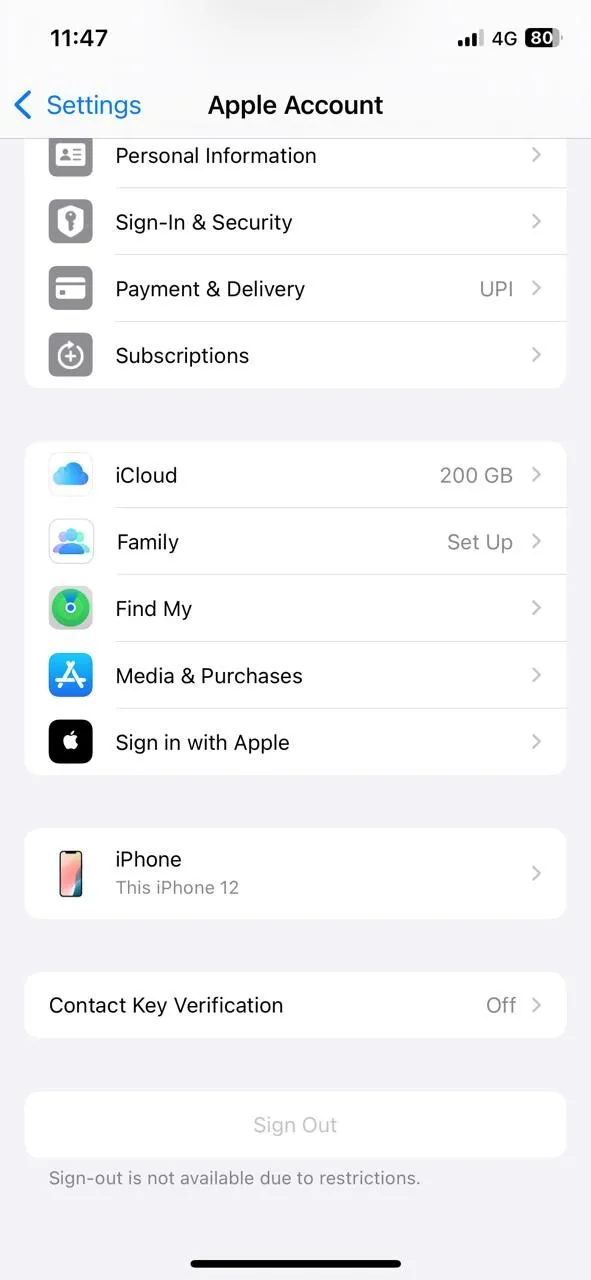 Cài đặt tài khoản Apple ID trên iPhone, hiển thị mục iCloud
Cài đặt tài khoản Apple ID trên iPhone, hiển thị mục iCloud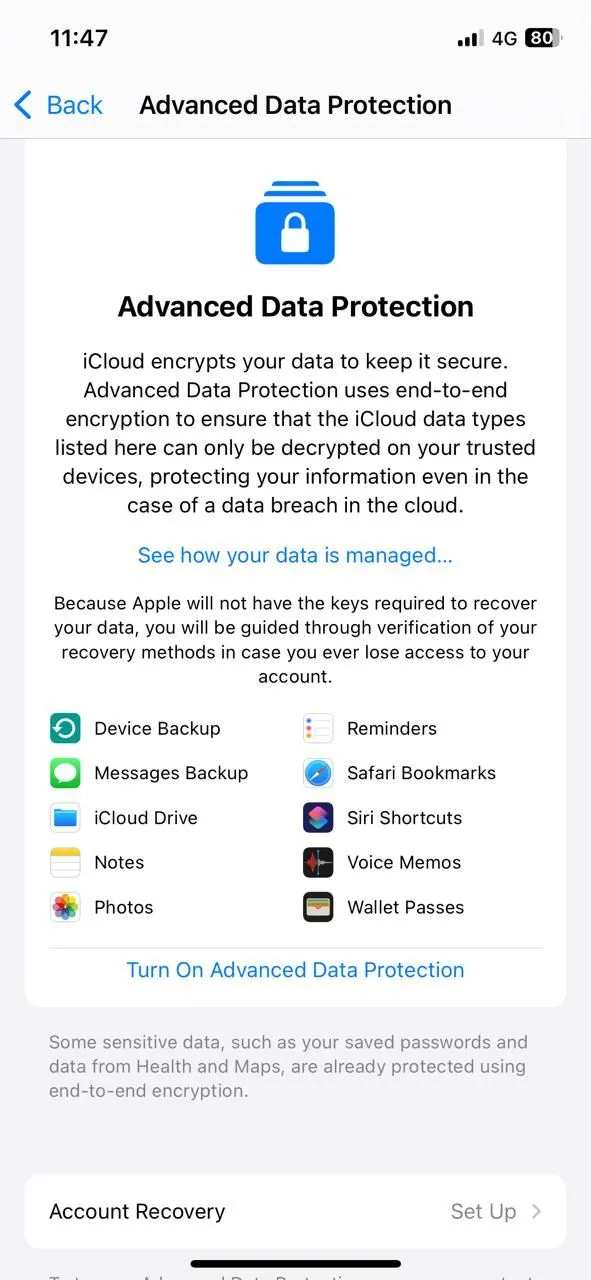 Menu Bảo vệ Dữ liệu Nâng cao của iCloud trên iPhone, giải thích lợi ích mã hóa đầu cuối
Menu Bảo vệ Dữ liệu Nâng cao của iCloud trên iPhone, giải thích lợi ích mã hóa đầu cuối
7. Bật Xác Thực Hai Yếu Tố (2FA) Cho Apple ID
Xác thực hai yếu tố (Two-factor authentication – 2FA) là một yêu cầu bắt buộc đối với tất cả các tài khoản của bạn, và tài khoản Apple của bạn cũng không ngoại lệ. Hãy nghĩ về lượng thông tin cá nhân được kết nối với iPhone của bạn — ảnh, tin nhắn, lịch sử vị trí, chi tiết thanh toán và thậm chí cả dữ liệu sức khỏe. Nếu ai đó có quyền truy cập vào tài khoản Apple của bạn, họ có thể xem tất cả dữ liệu đó. Đây là một trong những lĩnh vực mà bảo mật và quyền riêng tư giao thoa.
Với xác thực hai yếu tố được bật, tài khoản của bạn vẫn được bảo vệ ngay cả khi ai đó lấy được mật khẩu của bạn. Họ sẽ không thể đăng nhập mà không nhập mã sáu chữ số được gửi đến một trong các thiết bị đáng tin cậy của bạn. Để kiểm tra xem 2FA đã được bật hay chưa, hãy đi tới Cài đặt (Settings) > [tên của bạn] > Đăng nhập & Bảo mật (Sign-In & Security) > Xác thực Hai yếu tố (Two-Factor Authentication). Nếu nó đang tắt, hãy dành thêm một phút để thiết lập nó.
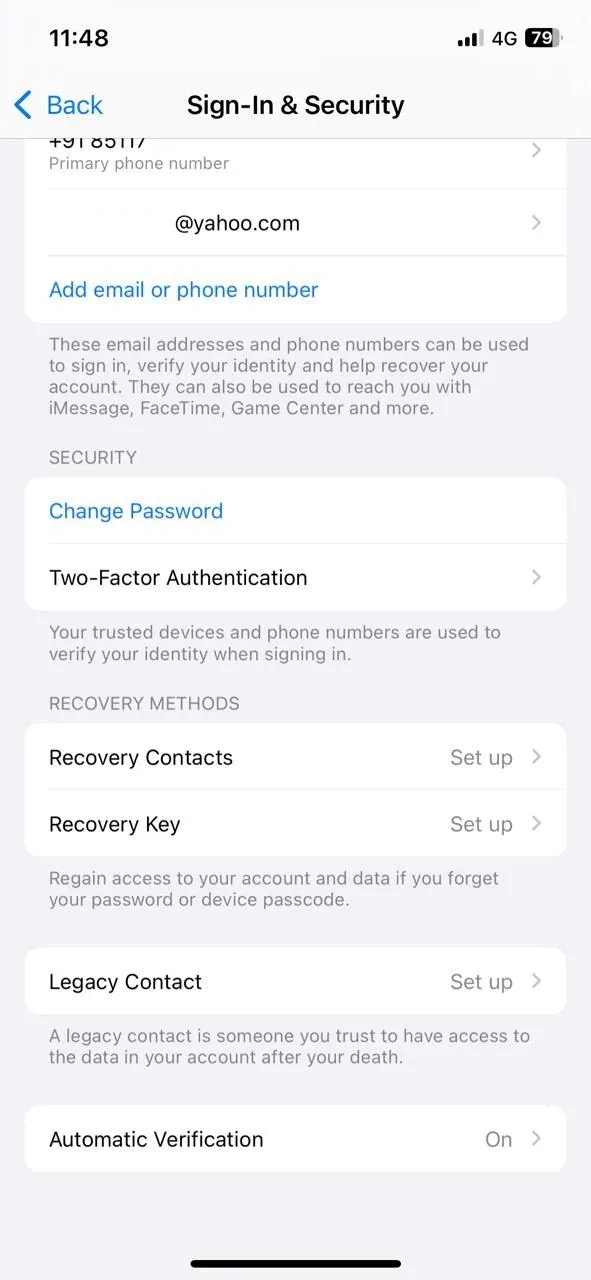 Cài đặt Xác thực Hai yếu tố cho tài khoản Apple ID trên iPhone
Cài đặt Xác thực Hai yếu tố cho tài khoản Apple ID trên iPhone
8. Sử Dụng Công Cụ Tìm Kiếm Riêng Tư Và Tăng Cường Cài Đặt Safari
Hàng năm, Google trả cho Apple hàng tỷ đô la để duy trì là công cụ tìm kiếm mặc định trên iPhone của bạn. Nhưng nếu bạn không muốn mọi tìm kiếm đều bị theo dõi và biến thành quảng cáo được nhắm mục tiêu, bạn có thể dễ dàng chuyển sang một công cụ tìm kiếm tập trung vào quyền riêng tư hơn.
Hãy đi tới Cài đặt (Settings) > Safari > Công cụ tìm kiếm (Search Engine). Từ đó, hãy chọn DuckDuckGo. Đây là một công cụ tìm kiếm không theo dõi các truy vấn của bạn hoặc xây dựng hồ sơ về bạn.
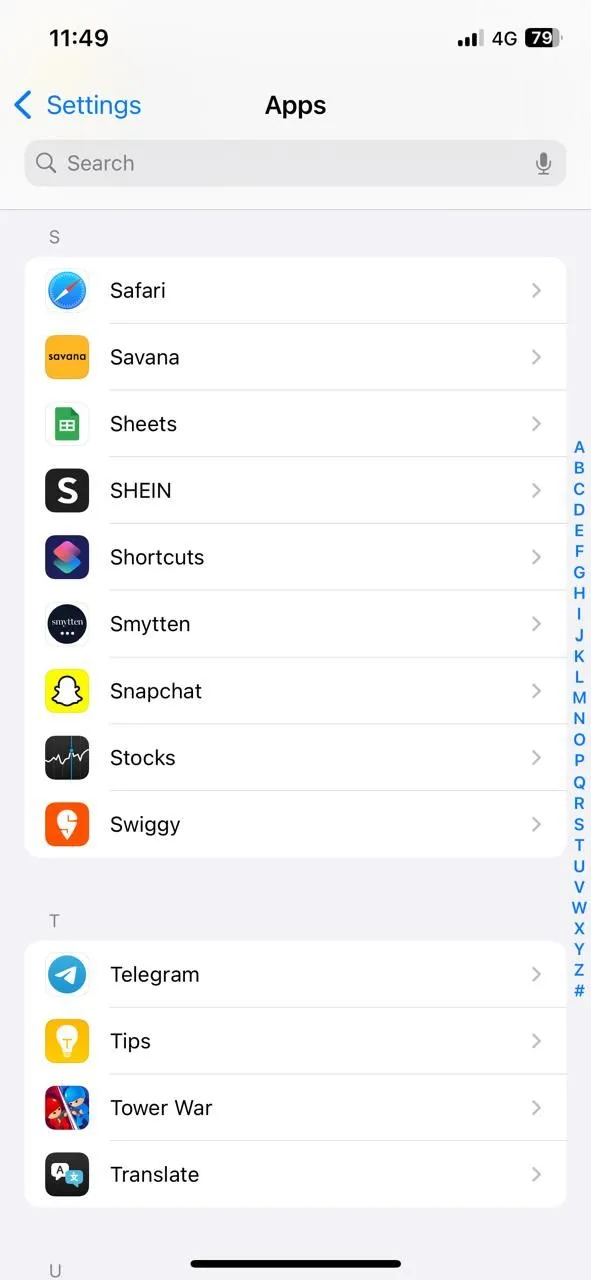 Menu Cài đặt ứng dụng trên iPhone, hiển thị các ứng dụng được liệt kê
Menu Cài đặt ứng dụng trên iPhone, hiển thị các ứng dụng được liệt kê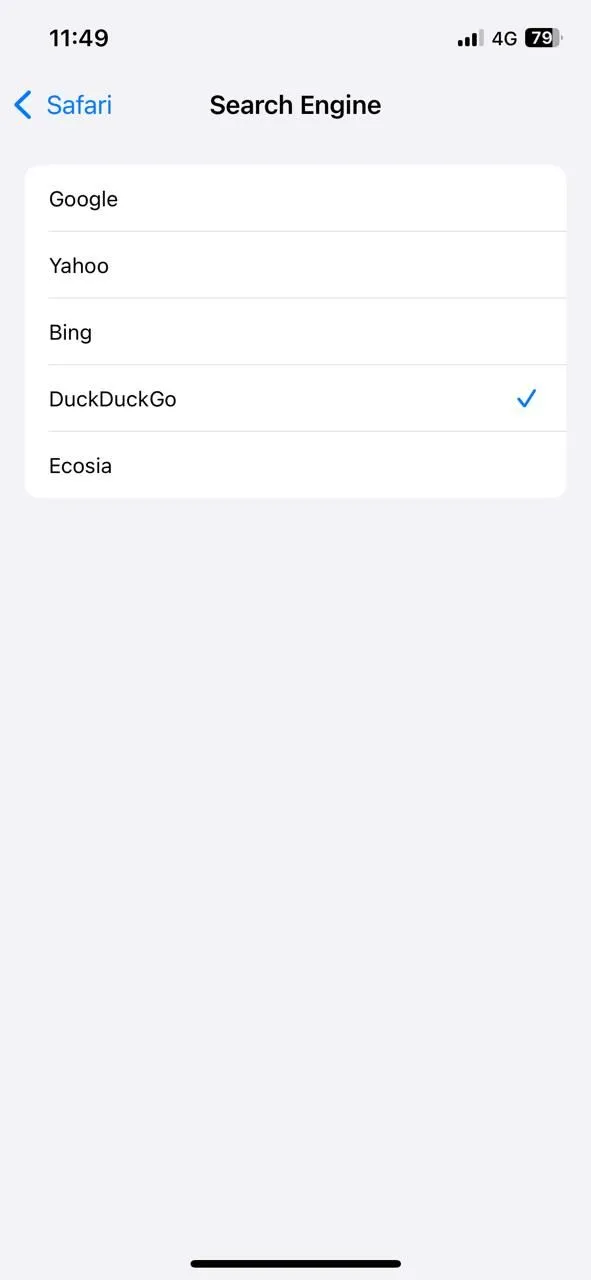 Menu cài đặt Công cụ tìm kiếm mặc định trong Safari trên iPhone, với tùy chọn DuckDuckGo
Menu cài đặt Công cụ tìm kiếm mặc định trong Safari trên iPhone, với tùy chọn DuckDuckGo
Khi bạn vẫn đang trong phần cài đặt của Safari, cuộn xuống một chút nữa và bật Ngăn chặn Theo dõi Trang web chéo (Prevent Cross-Site Tracking). Điều này ngăn các trang web chia sẻ hoạt động của bạn với nhau, giúp hạn chế lượng dữ liệu mà các nhà quảng cáo có thể thu thập về thói quen của bạn. Ngoài ra, dưới mục Ẩn Địa chỉ IP (Hide IP Address), chọn Trình theo dõi và Trang web (Trackers and Websites) để cả trình theo dõi quảng cáo và các trang web bạn truy cập không thể ghi lại IP của bạn và sử dụng nó để định danh bạn.
9. Xem Lại Quyền Truy Cập Ứng Dụng
Các ứng dụng trên iPhone của bạn cần có sự cho phép của bạn để sử dụng các dữ liệu như vị trí, ảnh, micro, camera và danh bạ. Mặc dù một số quyền truy cập này là cần thiết, nhưng nhiều ứng dụng yêu cầu các quyền không thực sự cần thiết để chúng hoạt động bình thường.
Để kiểm tra xem ứng dụng nào có quyền truy cập vào những gì, hãy đi tới Cài đặt (Settings) > Quyền riêng tư & Bảo mật (Privacy & Security). Từ đó, chạm vào từng danh mục, như Dịch vụ định vị (Location Services), Micro (Microphone) hoặc Ảnh (Photos). Bạn sẽ thấy danh sách các ứng dụng đã yêu cầu quyền truy cập, cùng với trạng thái quyền hiện tại cho từng ứng dụng.
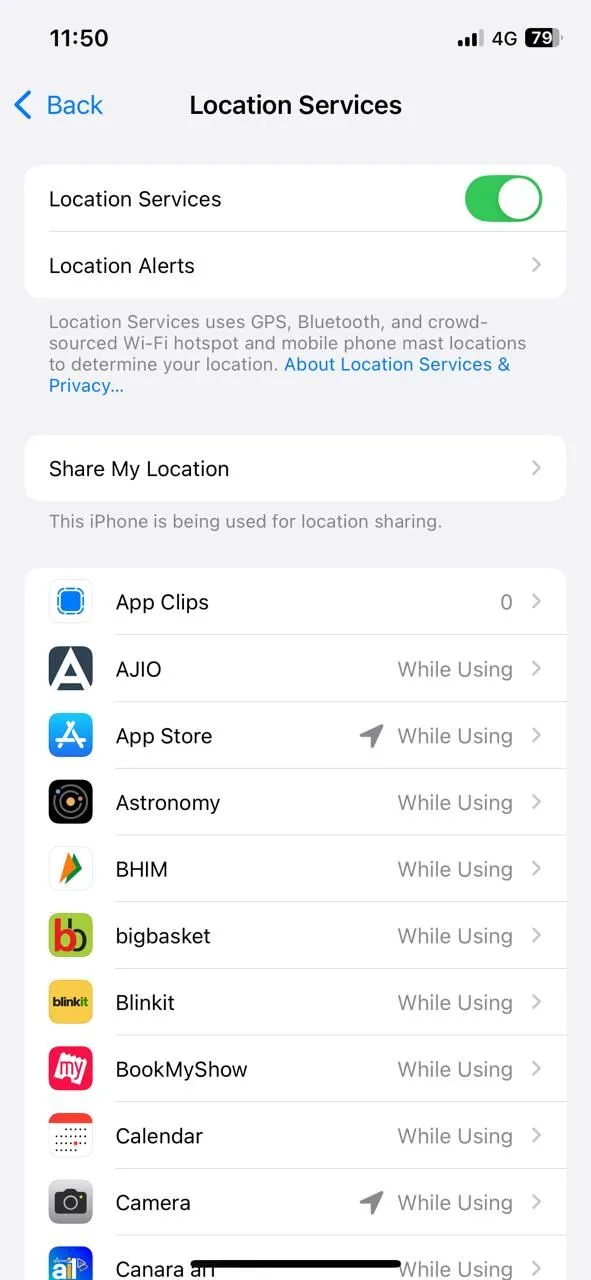 Menu Dịch vụ định vị trong Cài đặt Quyền riêng tư & Bảo mật trên iPhone
Menu Dịch vụ định vị trong Cài đặt Quyền riêng tư & Bảo mật trên iPhone
Dành vài phút để xem qua những mục này là rất đáng giá. Nếu bạn thấy điều gì đó kỳ lạ – như một ứng dụng mua sắm có quyền truy cập micro – thì việc tắt nó là an toàn (và khôn ngoan). Ngoài ra, hãy để ý bất kỳ ứng dụng nào được đặt thành Luôn luôn (Always) theo dõi vị trí của bạn. Đối với hầu hết các ứng dụng, tùy chọn Khi dùng Ứng dụng (While Using the App) là lựa chọn tốt hơn.
Việc xem xét các cài đặt quyền riêng tư của iPhone có thể không phải là việc thú vị nhất, nhưng chắc chắn rất đáng để làm. Nó chỉ mất vài phút và có thể mang lại cho bạn sự an tâm xứng đáng. Hãy biến việc kiểm tra định kỳ các tùy chọn này thành thói quen để đảm bảo iPhone của bạn luôn được bảo vệ tối đa. Đừng ngần ngại chia sẻ những mẹo này với bạn bè và người thân để cùng nhau xây dựng một cộng đồng người dùng công nghệ an toàn hơn!


